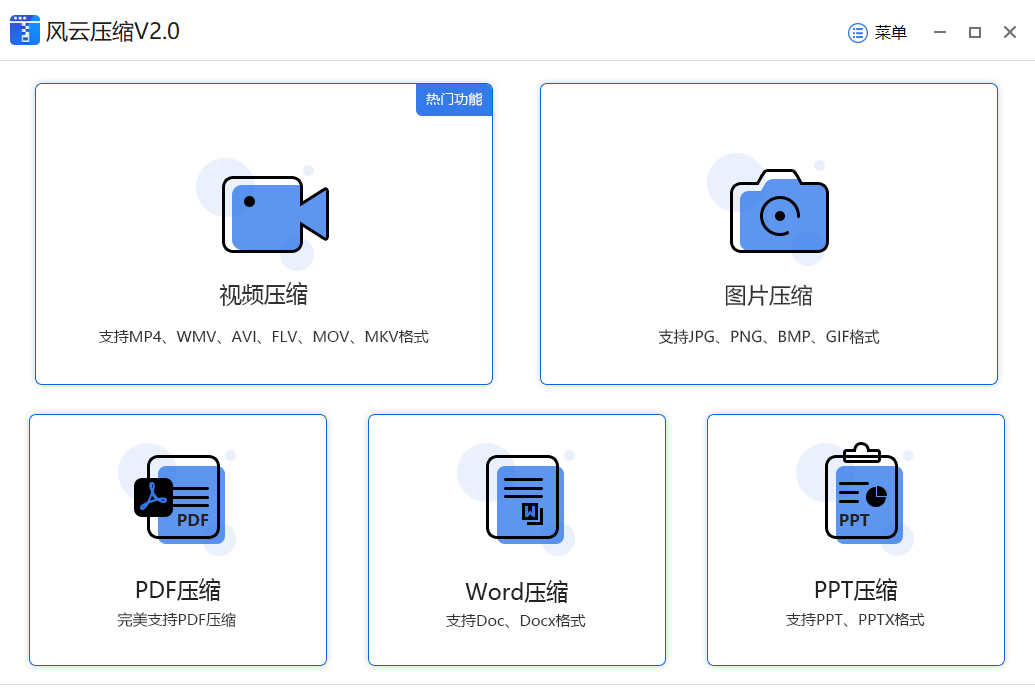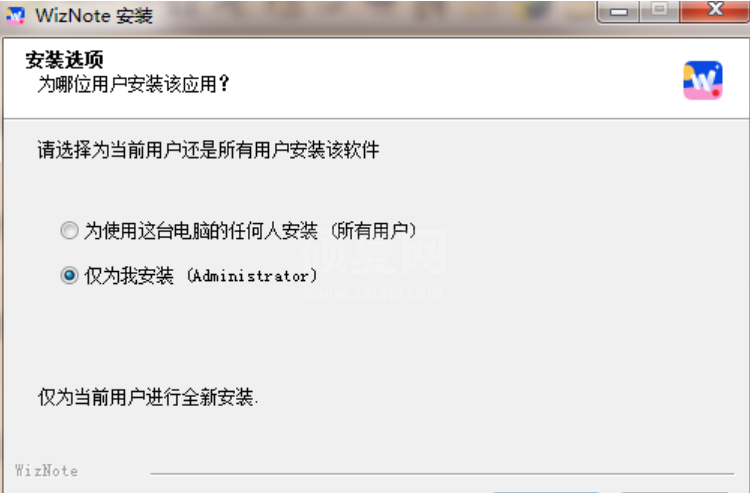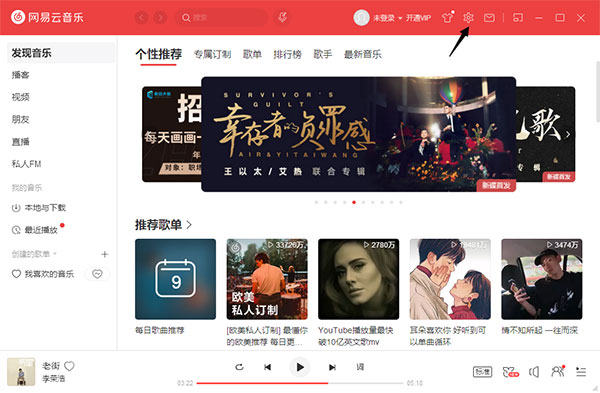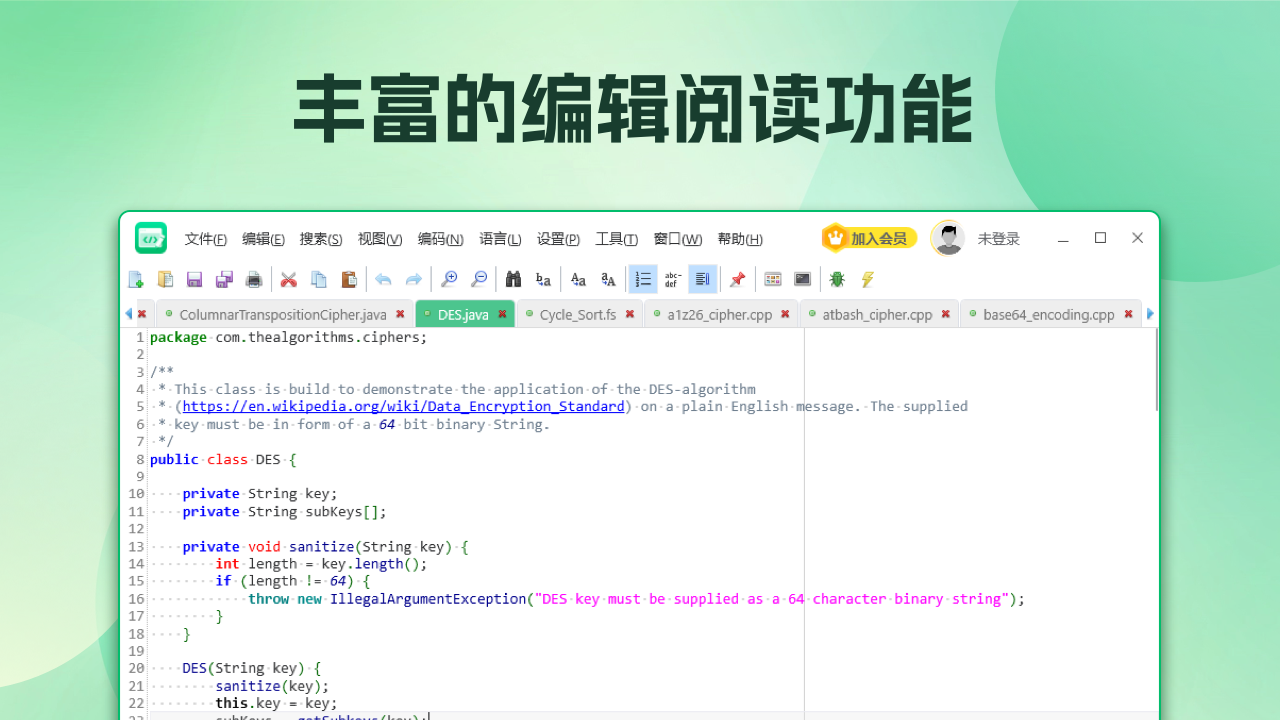MPC-BE万能视频播放器
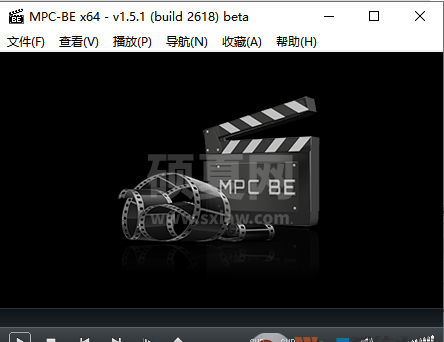
- 软件大小:13.84M
- 授权方式:免费版
- 软件类型:免费
- 软件语言:简体中文
- 运行环境:.rar
- 更新日期:2024-08-05
- 软件介绍
- 下载地址
- 大家都在用
MPC-BE,一款可以用于播放Windows系统下DVD音频和视频文件的万能播放器软件,该播放器占用资源少,不主动关联文件,能够播放市面上绝对大部分的视频和音频文件,如VCD,RMVB,DVD,AVI等,MPC-BE经过俄罗斯程序员重新编写,界面更加的美观,简洁实用,赶紧下载开始享受你的高品质视觉盛宴吧!

MPC-BE软件特色
共同特色:1.体积小,然而支持多。因为国内播放器尤其是商业播放器大多为了规避版权问题内置了许多没有用的滤镜,导致体积过大。而mpc没有这一类的担心,并且支持和功能方面却远远超过绝大部分播放器。
mpc-hc:
1.通过和lav的合作,在解码效率上取得了很大的优势。
2.开发者对mpc-hc的热情往往比mpc-be高,而且mpc-hc对其它滤镜的支持要优于mpc-be。
mpc-be:
1.因为mpc-hc内置的lav不支持DXVA1.0接口规范。导致xp以及以下系统的硬解的支持远远小于支持DVXA1.0接口的mpc-be
2.因为没有被强制使用核显,所以方便挂载使用独显来madvr而不需要改文件名来绕过这一点。从而避免了很多麻烦。
使用教程
1、下载安装好mpc-be播放器软件后,进入到播放器的主界面,在界面上有文件、查看、播放、导航、收藏、帮助等选项。
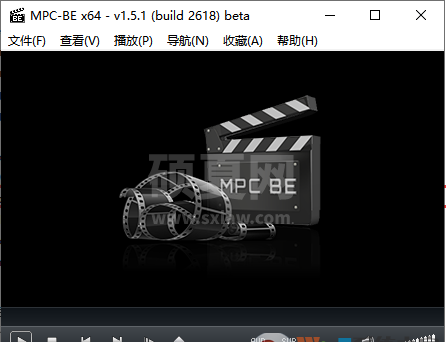
2、接下来我们点击mpc-be播放器界面上方的“文件”选项,然后在弹出的下拉框中选择“打开文件”选项,如果你的视频文件是一整个目录,那么你可以点击选项中的“打开目录”。

3、进入到文件打开界面,如下图所示,我们可以点击浏览选择本地的视频文件,或者你可以直接在框中输入视频文件的链接,设置完成后点击确定就可以了。

4、接下来我们就可以返回到mpc-be播放器主界面播放添加进来的视频了。
快捷键
Ctrl+Q:快速打开文件
Ctrl+O:打开文件
Ctrl+D:打开DVD/BD
Ctrl+V:打开设备
Ctrl+C:关闭
Ctrl+L:载入字幕
Ctrl+S:保存字幕
Alt+I:保存图像
Alt+X:退出
Shift+F10:属性
更新日志
* 基于官方正式版原版制作;
* 优化设置;
* 开启自动缩放;
* 开启边缘吸附;
* 开启EVR(CP)渲染器/呈现器(解决默认设置无法加载字幕的问题);
* 自动添加相似文件等;
MPC-BE万能视频播放器免责声明:
1、本软件及软件版权属各自产权人所有,
2、只用于个人封装技术研究交流使用,不得用于商业用途,
3、且本网站不承担任何技术及版权问题,请在试用后24小时内删除。
4、如果您对本软件有任何意见和建议,欢迎到反馈,请购买正版软件!
- v4.6.1.6升级版
- v6.6.63优化版
- v5.16.1.256免费版
- v12.6.0.17183正式版
- v11.104.3532电脑版